Лучшая альтернатива текстовым процессорам MS Word
Эти бесплатные текстовые редакторы могут стать отличной альтернативой Microsoft Word. Многие из них очень похожи на Word, и, поскольку они бесплатны, вы сэкономите сотни долларов, используя одну из них.
Все бесплатные текстовые редакторы ниже могут создавать, редактировать и распечатывать документы. Многие из них могут открывать и редактировать документы Word, автоматически проверять орфографию, использовать широкий выбор бесплатных шаблонов MS Word, создавать таблицы и столбцы и многое другое.
Наши лучшие выборы для бесплатного текстового процессора находятся наверху списка. Они имеют большинство функций, и мы рекомендуем сначала проверить их, чтобы убедиться, что они соответствуют вашим потребностям в обработке текста. Вы должны обнаружить, что большинство из них могут обрабатывать практически все, что может Microsoft Word.
Если вы ищете бесплатный текстовый процессор, который не требует загрузки, ознакомьтесь с этим списком бесплатных онлайн-текстовых процессоров только для тех текстовых процессоров, к которым вы можете получить доступ из любого места, где у вас есть подключение к Интернету.
#АКТИВНОЕДОЛГОЛЕТИЕ Работа с текстовым редактором Word
Все эти текстовые редакторы бесплатны на 100 процентов, а это значит, что вам никогда не придется приобретать программу, удалять ее после стольких дней, пожертвовать небольшую плату, приобрести надстройки для основных функций и т. Д. Слово Приведенные ниже процессорные инструменты можно бесплатно скачать бесплатно.
OpenOffice Writer
Что нам нравится
- Работает с большим количеством форматов файлов
- Расширения и шаблоны поддерживаются
- Автоматически проверяет орфографические ошибки
- Включает расширенные и основные параметры форматирования
- Доступен портативный вариант
Что нам не нравится
- Вы должны загрузить весь пакет программ, даже чтобы использовать только Writer
- Может потребоваться некоторое время для загрузки при медленном интернет-соединении
- Интерфейс и меню скучны и загромождены
OpenOffice Writer имеет все необходимые функции, чтобы включить его в любой список хороших текстовых редакторов. Плюс, есть портативная опция, поэтому вы можете использовать программу на ходу с флешкой.
Включена автоматическая проверка орфографии, а также поддержка огромного разнообразия популярных типов файлов, возможность добавлять заметки к любому документу и простые в использовании мастера для создания документов, таких как письма, факсы и повестки дня.
Панель бокового меню позволяет быстро переключаться между редактированием свойств страницы, стилей и форматированием для добавления изображений из галереи. Вы даже можете отсоединить эти настройки, чтобы у вас было больше места для записи, но при этом иметь простой доступ к важным инструментам.
Как и в случае с Kingsoft Writer, приведенным ниже, вы должны загрузить весь пакет OpenOffice на свой компьютер, даже если вы просто устанавливаете Writer. При использовании портативного варианта вам фактически нужно установить весь офисный пакет, даже если вы просто хотите использовать инструмент Writer.
отличие текстовых редакторов от процессоров
- Скачать OpenOffice Writer
- Прочитайте мой обзор OpenOffice Writer
Kingsoft Writer
Что нам нравится
- Есть проверка орфографии при вводе
- Имеет интерфейс с вкладками для лучшего управления документами
- Маленький размер загрузки
- Открывает и сохраняет в популярные форматы файлов документов
- Работает на Windows, Linux и Android
Что нам не нравится
- Программа установки установит другие программы, если вы не будете осторожны
- Весь пакет должен быть загружен, чтобы использовать Writer
Kingsoft Writer – это бесплатный текстовый процессор, которым легко пользоваться благодаря интерфейсу с вкладками, чистому дизайну и незагроможденному меню.
Проверка орфографии выполняется автоматически, как и следовало ожидать в хорошем текстовом редакторе. Вы можете легко включать и выключать проверку орфографии из меню внизу.
Kingsoft Writer поддерживает полноэкранный режим, двухстраничный макет и возможность скрывать меню, что обеспечивает идеальное удобство при письме.
Вы также можете добавлять собственные словари, читать/писать в популярные типы файлов, создавать титульную страницу и оглавление, использовать встроенные шаблоны, шифровать документы и легко просматривать все страницы документа из боковой панели.
Kingsoft Writer является частью программного обеспечения Kingsoft Office Suite, поэтому вам нужно скачать весь пакет, чтобы получить часть Writer. К счастью, вам не нужно устанавливать другие компоненты для установки Writer.
- Скачать Kingsoft Writer
- Прочитайте мой обзор писателя Kingsoft
WordGraph
Что нам нравится
- Включает в себя уникальные расширенные функции
- Есть проверка орфографии
- Вы можете скачать его отдельно от всего набора
Что нам не нравится
- Проверка орфографии не работает автоматически
- Интерфейс может отвлекать
WordGraph включает в себя большинство стандартных функций, которые вы найдете в любом текстовом процессоре, но также имеет несколько уникальных инструментов.
В дополнение к добавлению в документ таких вещей, как графика, диаграммы, таблицы и иллюстрации, WordGraph также может создавать PDF-файлы, создавать оглавления и указатели, а также получать доступ к файлам, хранящимся в онлайн-хранилищах, таких как OneDrive и Dropbox.
Хотя утилита проверки орфографии включена, она не работает в режиме реального времени, что означает, что вы должны вручную запустить ее для проверки орфографических ошибок.
В отличие от двух программ, описанных выше, вы можете загрузить WordGraph самостоятельно, не загружая принадлежащее ему программное обеспечение SSuite Office.
AbleWord
Что нам нравится
- Простой в использовании с чистым и незагроможденным пользовательским интерфейсом
- Позволяет вам найти орфографические ошибки в вашем письме
- Поддерживаются общие параметры форматирования
- Может открывать и сохранять в популярные форматы файлов
Что нам не нравится
- Давно не обновлялся
- Проверка орфографии не автоматическая
AbleWord быстро открывает документы, имеет действительно простой дизайн, поддерживает редактирование и сохранение в популярные типы файлов.
Ничто так не выделяет AbleWord среди подобных программ, кроме того, что оно не увязло в ненужных кнопках или запутанных функциях и настройках. Это на самом деле очень прост в использовании и выглядит очень красиво.
Несмотря на то, что включена проверка орфографии, вы должны запустить ее вручную, поскольку она не находит ошибки автоматически.
Эта программа не обновлялась с 2015 года, поэтому, вероятно, она не будет обновляться в ближайшее время или когда-либо, но сегодня она по-прежнему полностью используется в качестве бесплатного текстового редактора.
- Скачать AbleWord
- Прочитайте мой обзор AbleWord
AbiWord
Что нам нравится
- Проверка орфографии автоматическая
- Поддерживает автоматическое сохранение
- Позволяет вам сотрудничать с другими в режиме реального времени
- Работает с общими типами файлов документов
- Поддерживает плагины
Что нам не нравится
- Предварительный просмотр печати не так прост в использовании, как в аналогичных программах
- Не имеет современного интерфейса
AbiWord – это бесплатный текстовый процессор с автоматической проверкой орфографии и общими параметрами форматирования. Меню и настройки организованы хорошо и не загромождены и не запутаны в использовании.
Вы можете делиться документами с другими и автоматически отображать изменения, что делает возможным взаимодействие в реальном времени.
Общие типы файлов работают с AbiWord, такие как ODT, DOCM, DOCX и RTF.
Недостатком этой программы является то, что функция предварительного просмотра печати не похожа на большинство программ в том, что вы должны открывать предварительный просмотр как изображение в программе просмотра фотографий, которая не поставляется с AbiWord.
- Скачать AbiWord
- Прочитайте мой обзор AbiWord
Jarte
Что нам нравится
- Позволяет настроить макет несколькими способами
- Может быть настроен на автоматическое сохранение так часто
- Открывает документы во вкладках
- Поддерживает распространенные форматы документов
- Небольшой установочный файл
- Доступен портативный вариант
Что нам не нравится
- Необходимо запустить проверку орфографии вручную
- Может быть трудно использовать
Jarte – это еще один бесплатный текстовый процессор с интерфейсом с вкладками, позволяющим легко открывать все открытые документы на одном экране.
Поддерживаются общие типы файлов, и вы можете настроить Jarte на автоматическое сохранение документа с каждой минуты до каждых 20 минут.
Jarte может быть настроен на автоматическое открытие последнего файла, который вы использовали при запуске программы, что является хорошим вариантом, который не допускается большинством других программ из этого списка.
К сожалению, функция проверки орфографии не является автоматической, и сама программа иногда не совсем понятна.
- Скачать Jarte
- Готов мой отзыв Jarte
Черновой набросок
Что нам нравится
- Поддерживает автоматическую проверку орфографии
- Просмотр с вкладками помогает организовать открытые документы
- Позволяет использовать сочетания клавиш
Что нам не нравится
- Очень устаревший
- Поддерживает ограниченное количество форматов файлов
Еще один бесплатный текстовый процессор – RoughDraft. Он работает с файлами RTF и TXT, обеспечивает автоматическую проверку орфографии и позволяет использовать сочетания клавиш практически для каждой команды.
Открывать и редактировать файлы с вашего компьютера просто, так как браузер файлов открыт в боковой части окна программы. Новые документы отображаются на отдельной вкладке, поэтому вы можете одновременно сохранить до 100 файлов в RoughDraft.
Одним из недостатков этого текстового процессора является то, что последняя выпущенная версия вышла в 2005 году, поэтому маловероятно, что вы получите новые функции в будущем.
WriteMonkey
Что нам нравится
- Полностью портативный (установка не требуется)
- Особенности очень минимальный интерфейс
- Включает проверку орфографии
Что нам не нравится
- Не обновлялся с 2014 года
- Проверка орфографии не автоматическая
WriteMonkey – это портативный текстовый процессор, который сосредоточен на предоставлении интерфейса с наименьшим количеством отвлекающих факторов, чтобы вы могли сосредоточиться на письме и ничего больше.
Каждый пункт меню в WriteMonkey отображается только при щелчке правой кнопкой мыши по документу. Оттуда вы можете делать все, от форматирования текста до проверки правописания и открытия настроек.
Несмотря на то, что проверка орфографии доступна, она не автоматическая, что означает, что вы должны вручную открыть утилиту для проверки на наличие ошибок.
FocusWriter
Что нам нравится
- Предоставляет несколько способов создания пользовательского интерфейса без отвлечения
- Цвета и макеты могут быть настроены
- Цели могут быть созданы, чтобы остаться на задаче
- Программа портативная
Что нам не нравится
- Проверка орфографии работает только если вы активируете ее вручную
FocusWriter похож на WriteMonkey в том, что он портативный и имеет минимальный интерфейс.
Программа автоматически скрывает меню и любые кнопки от просмотра, и вы можете запустить его в полноэкранном режиме, чтобы не видеть никаких других окон программы.
В FocusWriter разрешено базовое форматирование, такое как полужирный шрифт, зачеркивание и выравнивание текста. Вы также можете редактировать текст переднего плана и фона, поля страницы, цвет и межстрочный интервал для создания пользовательских тем.
FocusWriter включает в себя будильник и позволяет вам устанавливать цели, связанные с набором текста, например вводить определенное количество слов или вводить определенное количество минут в день.
Возможность проверки орфографии предоставляется, но она не активна, что означает, что вы не можете видеть орфографические ошибки при вводе.
Другое преимущество этой программы перед другими бесплатными текстовыми процессорами в этом списке заключается в том, что она часто обновляется, поэтому вы можете быть уверены, что новые функции и/или обновления безопасности выпускаются так часто, как это необходимо.
Judoom
Что нам нравится
- Поддерживает просмотр с вкладками
- Упрощает отслеживание проекта
- Работает с двумя наиболее популярными форматами файлов MS Word
Что нам не нравится
- В нем отсутствуют некоторые функции, общие для текстового процессора
Judoom похож на Microsoft Word, и вы даже можете использовать некоторые типы файлов, такие как DOC и DOCX.
Легко отслеживать проекты, потому что вы можете добавлять до двух одновременно и легко просматривать локальные файлы и папки из бокового меню. Любые новые документы, которые открываются, хранятся на своих вкладках, чтобы держать все вместе, но организованы в то же время.
Хотя он прост в использовании и имеет чистый внешний вид, Judoom не включает в себя общие функции, которые вы обычно найдете в текстовом процессоре, такие как проверка орфографии, верхние и нижние колонтитулы и номера страниц.
- Скачать Judoom
- Прочитайте мой обзор Judoom
Бесплатная пробная версия Microsoft Office
Если вы не можете найти текстовый процессор, который вас устраивает, попробуйте воспользоваться бесплатной пробной версией Microsoft Office, чтобы вы могли пользоваться всеми возможностями Microsoft Word в течение целого месяца.
Источник: solutics.ru
Лекция: Текстовые процессоры.
Среди наиболее распространенных программ выделяются программы обработки текстов. Они представляют собой приложения для создания, обработки, хранения и печати документов различной сложности. Функциональные возможности этих программ варьируются от простейших редакторов текстов, предназначенных для создания текстов простой структуры, до сложных издательских систем, позволяющих создавать документы для типографского издания. В зависимости от функциональных возможностей программные продукты обработки текстов принято делить на: редакторы текстов; редакторы документов; издательские системы.
Редакторы текстовпредназначены для обработки простых текстов, в том числе текстов программ, написанных на языках программирования. Они обычно не являются самостоятельными программными продуктами, а встраиваются в соответствующие системы программирования или операционные системы и их оболочки, например, текстовый редактор Блокнот, встроенный в операционную систему Windows. К основным функциям этих редакторов относятся: набор и редактирование текста, просмотр текста, распечатка текста.
Достоинства редакторов текстов программ в том, что они проверяют синтаксис программ, написанных на конкретном языке программирования, облегчая пользователю поиск ошибок в программе. Иногда они совмещают в себе и функции отладки. В эту группу входят редакторы для языков Бейсик, Паскаль, Си и др. Эти редакторы можно использовать не только при работе с текстами программ, но и для подготовки небольших, несложных документов. Для более сложных и объемных документов, используются редакторы документов.
Редакторы документов предназначены для работы с текстом, имеющим структуру документа, т.е. состоящим из разделов, параграфов, абзацев, предложений, слов. Существует большой класс редакторов документов, например: Word Perfect, LaTex и др. Представителем данного класса является текстовый процессор Microsoft Word.
Важным элементом в текстовых документах является выделение смысловых фрагментов, таких как слово, предложение, абзац, колонтитул, колонцифра, колонки, стили оформления. Кратко опишем их.
Символ — это отдельный знак (литера) в тексте, ему в соответствие ставится код; для буквенных символов указывается национальная принадлежность.
Словом назовем часть текста между двумя пробелами. Чтобы подчеркнуть важную мысль, высказываемую в тексте, слово или несколько слов могут выделяться шрифтом.
Предложение — часть текста между двумя точками. Мелкие структурные элементы разбиваются на предложения. Чтобы передать оттенки настроения в предложениях, используют знаки препинания.
Абзац — часть текста между двумя символами перевод строки (в редакторах это соответствует нажатию клавиши Enter).
Если документ большой и предназначен для печати, то используются средства структурирования текста: главы, параграфы.
Названия глав и параграфов могут выноситься в колонтитулы. Колонтитулы — это надписи, появляющиеся на каждой странице текстового документа вверху или внизу (например, на каждой левой странице книги в колонтитуле может быть название главы, на каждой правой — название параграфа). Номер страницы — это разновидность колонтитула, называемая колонцифрой. В печатных документах вышеописанные приемы оформления текста называются форматированием.
Примечание — пояснение к отдельному слову или предложению, размещаемое в нижней части страницы.
Сноска — комментарий, содержащий ссылку на другой литературный источник.
Кадр — рамка, служащая для размещения текста, рисунка, таблицы; может обтекаться текстом.
Стиль — набор способов оформления фрагментов документа.
Раздел — отдельная часть документа, в пределах которой можно установить поля, колонтитулы.
-2-
Возможности текстового процессора:
В процессе подготовки документа в распоряжении пользователя имеется набор средств и процедур организации работы по вводу, редактированию и форматированию текста и встроенных объектов. К основным функциональным возможностям по работе с документом можно отнести: использование шрифтов различных размеров и начертаний символов и различных способов их выделения; установка параметров абзаца; задание междустрочных интервалов; проверка правописания и подбор синонимов; автоматическую нумерацию страниц; автоматический перенос слов на новую строку; поиск и замена слов; печать верхних и нижних заголовков страниц (колонтитулов); установка сносок; построение оглавлений, указателей; набор текста в несколько колонок; создание таблиц, рисунков и построение диаграмм; просмотр документов перед печатью; установка размеров бумажного носителя и параметров печати; отмена и повторение предыдущих действий пользователя; вставки полей с информацией стандартного типа (дата, время, авторские данные и т.д.); создание макрокоманд и гипертекстовых ссылок; включение в документ различных объектов (файлов, формул и др.); импорт документов, созданных в других приложениях и т.д.
Текстовый процессор предлагает также широкий выбор средств придания документу привлекательного внешнего вида: автоформатирование, применение стилей, библиотеки стилей и шаблонов документов. При помощи шаблонов можно автоматизировать процесс подготовки стандартных документов, таких, как: факсимильные сообщения, стандартная деловая переписка и документация. Предоставляется возможность работы со структурой документа, процедурой слияния, подготовки документов-форм.
Рассмотрим некоторые функциональные возможности текстового процессора Microsoft Word более подробно.
Проверка орфографии.В систему проверки орфографии включено множество новых слов: это, прежде всего, имена и фамилии.
Выбор нужного шрифта.В Word более удобно выбирать желаемый шрифт, который появляется в виде списка ниспадающего WYSIWYG-меню. Название шрифтов в списке воспроизводится самим этим шрифтом. Это позволяет быстро найти подходящую гарнитуру.
Множественный буфер обмена.Достоинством офисного пакета является наличие множественного буфера обмена, позволяющего размещать до 12 фрагментов данных (буфер обмена вызывается командой Вид► Панели инструментов►Буфер обмена).
Темы оформления.Темы оформления предназначены для автоматизированного оформления Web-страниц. Темы оформления предлагают фоновые рисунки, а также определяют шрифт, кегль, формат и цвет текста. Все темы доступны в приложении FrontPage, предназначенного для создания Web-страниц, и могут редактироваться с его помощью. Аналогичные темы доступны в других приложениях Office, что позволяет разрабатывать документы в едином стиле.
Средства для создания Web-страниц. Мастер по созданию Web-страниц позволяет использовать общие темы оформления и средства навигации между страницами. Наличие шаблонов помогает строить профессиональные Web-страницы.
Интеграция с электронной почтой.Текстовый процессорWord предлагает возможности работы с электронной почтой. При использовании Wordкак редактора сообщений электронной почты пользователи получают возможности по использованию бланков, автоподписи почтовых сообщений и др.
Источник: ronl.org
Текстовые процессоры. Текстовые процессоры

Единственный в мире Музей Смайликов
Самая яркая достопримечательность Крыма

Скачать 51.14 Kb.
ТЕКСТОВЫЕ ПРОЦЕССОРЫ
Виды программного обеспечения для обработки текстовой информации
Для обработки текстовой информации на компьютере используются текстовые редакторы, которые позволяют создавать, редактировать, форматировать, сохранять и распечатывать документы.
Существует множество программных продуктов, предназначенных для работы с текстовой информацией. Представим классификацию этой разновидности прикладного программного обеспечения по его назначению.
Текстовые редакторы — это программы, которые помогают подготовить текст простой структуры, но не обладают необходимыми средствами оформления его для печати. Типичный пример — редактор Блокнот (в ОС Windows).
Текстовые процессоры — более сложные программные комплексы, позволяющие выполнить оформление текста, точно задать его расположение, включить в него графические материалы. Примеры — Microsoft Word, OpenOffice Writer.
Специальные программные средства для подготовки научных текстов , содержащих математические, химические или другие формулы, сложные схемы и специфические обозначения, используемые в научных, учебных и технических публикациях и документах. При подготовке научных, технических и учебных текстов часто используется свободно доступная система подготовки публикаций ТEХ.
Издательские системы — комплексы программных средств, позволяющих выполнить весь цикл допечатной подготовки издания: импорт или набор текста, его оформление и расположение на листах, вставку иллюстраций и сложных объектов, и в итоге — вывод издания на печать. Примерами таких программ могут быть пакеты Adobe InDesign, Scribus, QuarkXPress. Процесс и результат создания страниц издания называют вёрсткой, а точную копию самого издания — оригинал-макетом. Использование издательских систем позволило значительно сократить срок подготовки печатных изданий, снизить трудоёмкость этого процесса, значительно расширить творческие возможности дизайнеров печатных изданий.
Электронные переводчики и словари предназначены для автоматического перевода текстов с одного языка на другой, проверки правописания текстов на разных языках. Особым видом словарей являются тезаурусы — словари, в которых слова связываются на основе каких-либо лексических отношений (например, слова, являющиеся синонимами, антонимами и т. п.). Примеры — PROMT, ABBYY Lingvo.
Системы оптического распознавания текстов (например, ABBYY FineReader) предназначены для преобразования отсканированного графического изображения текстового документа в текстовый формат.
Каждый из таких редакторов может сохранять документы в своём оригинальном формате. Форматы Документ Word DOC (расширение имени файла doc) и DOCX (расширение docx) являются оригинальными форматами текстового редактора Microsoft Word, в котором полностью сохраняется всё форматирование.
В интегрированном офисном приложении OpenOffice используется открытый формат документов для офисных приложений ODF (OpenDocument Format), в том числе для текстовых документов — ODT.
В данных текстовых редакторах может использоваться также Расширенный текстовый формат, расширение имени файла rtf, который является универсальным форматом текстовых файлов и сохраняет все результаты форматирования. Недостатком этого формата является большой информационный объём файлов.
Создание текстовых документов на компьютере
В текстовых процессорах для создания многих типов документов со сложной структурой (письма, резюме, факсы и т. д.) используют мастер шаблонов. Разработка документа с помощью мастера производится путём внесения необходимых данных в последовательно появляющиеся диалоговые окна.
Созданный новый документ (либо изменённый документ, созданный по готовому шаблону) пользователь может сохранить как новый шаблон для последующего использования. Для этого достаточно выбрать на вкладке Файл пункт Сохранить как и в окне сохранения выбрать тип файла Шаблон Word.
Выбор параметров страницы
Любой документ состоит из страниц, поэтому в начале работы над документом необходимо задать параметры страницы: формат, ориентацию и размеры полей. Формат страниц документа определяет их размер.
Ориентация позволяет выбрать расположение страницы на экране монитора. Существуют две возможные ориентации страницы — книжная и альбомная. На странице можно установить требуемые размеры полей (верхнего и нижнего, правого и левого), которые определяют расстояния от краёв страницы до границы текста.
Колонтитулы и номера страниц . Для вывода на каждой странице документа одинакового либо однотипного текста (например, имени автора, названия документа, номера страницы и др.) удобно использовать верхний или нижний колонтитул. Расстояния от края страницы до колонтитула можно изменять.
Страницы документа рекомендуется нумеровать, причём номера можно размещать в колонтитуле вверху или внизу страницы по центру, справа или слева.
Сноски. В конце страницы или документа можно разместить сноски, которые вносят необходимые разъяснения в текст документа. В тексте документа номера сносок оформляются в виде верхних индексов.
Ввод текста. Для представления текстов может использоваться 256 или 65 536 символов, однако ряд символов невозможно ввести с клавиатуры компьютера. Для ввода некоторых знаков математических операций, букв греческого алфавита, денежных знаков и многих других символов используются таблицы символов.
Операции с текстовой информацией
При подготовке текстовых документов на компьютере используются три основные группы операций: ввод, редактирование, форматирование.
Операции ввода позволяют сформировать содержимое и первоначальный вид текстового документа и сохранить его в памяти компьютера. Ввод может осуществляться не только набором с помощью клавиатуры, но и путём сканирования бумажного оригинала и последующего перевода документа из графического формата в текстовый (распознавания).
Напомним основные правила ввода текстовых документов с помощью клавиатуры.
• Между словами ставится только один пробел.
• Переход на новую строку в процессе набора текста происходит автоматически, не требуя ввода специального символа.
• Окончание абзаца маркируется нажатием клавиши Enter, позволяющей перейти на новую строку — первую строку нового абзаца.
• Перед знаками препинания (такими, как ;. ) пробел не ставится. Перед тире вводится пробел. После любого знака препинания вводится один пробел или символ конца абзаца.
• Знак «дефис» в словах вводится без пробелов.
• После открывающих и перед закрывающими скобками (<>()[]) и кавычками пробел не вводится.
• Для ввода римских цифр используются прописные латинские буквы I, V, X, L, С, D, М.
• Знак «неразрывный (нерастяжимый) пробел» препятствует символам, между которыми он поставлен, располагаться на разных строчках, и сохраняется фиксированным при любом выравнивании абзаца (не может увеличиваться, в отличие от обычного пробела). Этот знак очень удобно применять при вводе дат (которые не принято располагать на двух строчках), фамилий с инициалами и т. п. Например: А. С. Пушкин. Ставится знак «неразрывный пробел» с помощью одновременного нажатия комбинации клавиш Ctrl + Shift + пробел.
При вводе и редактировании текста полезно включать режим отображения скрытых символов — символов, которые вводятся пользователем при наборе текста, но при печати не выводятся на бумагу, а на экране отображаются только при включении соответствующего режима (табл. 1). Режим отображения скрытых символов даёт возможность лучше понять структуру документа.
Таблица 1. Примеры скрытых символов
| Название символа | Клавиша (комбинация клавиш) |
Изображение |
| Пробел | Пробел | |
| Неразрывный пробел | Ctrl + Shift + пробел | ° |
| Конец абзаца | Enter |  |
| Разрыв строки (внутри абзаца) | Shift+Enter |  |
| Разрыв страницы | Ctrl+Enter |  |
Для автоматизации ввода в современных текстовых процессорах существует инструмент Автозамена.
Бывает, что при вводе текста с клавиатуры пользователь допускает опечатки: вместо нужной клавиши нажимает соседнюю, пропускает букву, меняет две буквы местами. Такие опечатки исправляются автоматически инструментом Автозамена.
Автозамена имеет встроенный словарь наиболее типичных опечаток и ошибочных написаний.
Операции редактирования (правки) позволяют изменить уже существующий электронный документ путём добавления или удаления фрагментов, перестановки частей документа, слияния нескольких файлов, разбиения единого документа на несколько более мелких и т. д. (рис. 1)
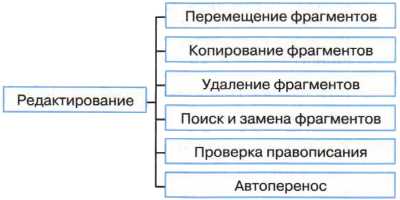
Рис. 2. Основные операции редактирования документов
На протяжении многих веков для внесения изменений в текст нужно было заново переписывать его. Основное преимущество компьютерной технологии создания текстовых документов заключается именно в удобстве его редактирования. Возможность быстро исправлять ошибки является одной из основных причин повсеместного перевода подготовки текстовой информации с бумажной на компьютерную основу.
Совокупность значений свойств объекта называют форматом объекта, а изменение этих значений — форматированием объекта.
Операции форматирования позволяют точно определить, как будет выглядеть текст на экране монитора или на бумаге после печати на принтере. Операции форматирования могут применяться как к отдельным объектам текстового документа (символ, слово, абзац, страница, список, таблица, изображение), так и ко всему документу в целом. В первом случае говорят о прямом форматировании, во втором — о стилевом.
Таблица 2. Объекты текстового документа и их свойства
| Объект | Свойства объекта |
| Символ | Шрифт, размер, цвет, начертание, видоизменение и др. |
| Слово | Межзнаковый интервал и др. |
| Абзац | Отступ от границ левого и правого полей, отступ первой строки, выравнивание, междустрочный интервал, расстояние между абзацами и др. |
| Страница | Размеры страниц, ориентация, размеры полей, колонтитулы и др. |
| Список | Вид списка (маркированный, нумерованный, многоуровневый) и др. |
| Таблица | Количество строк и столбцов, их высота и ширина, границы, заливка и др. |
| Графические изображения | Тип, размер, положение, обтекание текстом и др. |
Такие действия по оформлению документа, как выравнивание абзацев, установка абзацных отступов и интервалов между абзацами, строками в абзацах и символами в словах и т. п., выполняются специальными средствами текстовых процессоров, а не вставкой пробелов и пустых строк.
Для облегчения анализа и последующего преобразования текста очень важно соблюдать основные правила его ввода, редактирования и форматирования.
Основные правила оформления текстов:
• основной текст документа желательно оформлять в одном формате, другой формат использовать для выделения заголовков, отдельных смысловых фрагментов;
• количество разных цветов и шрифтов в документе не должно превышать трёх;
• размер символов и междустрочный интервал следует подбирать такими, чтобы текст читался легко, без дополнительной нагрузки для глаз;
• цветовая гамма должна отвечать назначению документа — поздравительная открытка может иметь яркую, насыщенную окраску, а простое письмо стоит оформлять в более спокойных тонах;
• однотипную информацию целесообразно представлять в списках и таблицах;
Большинство современных документов содержат не только текст, но и другие объекты (изображения, формулы, таблицы, диаграммы и т. д.). Текстовые редакторы позволяют вставлять в документ изображения, созданные в графических редакторах, таблицы и диаграммы, созданные в электронных таблицах, и даже звуковые и видеофайлы, созданные в соответствующих приложениях.
Копирование, перемещение и удаление фрагментов документа . Редактирование документа производится путём копирования, перемещения или удаления выделенных символов или фрагментов документа. Копирование позволяет размножить выделенный фрагмент документа, т. е. вставить его копии в указанные места документа. Перемещение позволяет вставить копии выделенного фрагмента документа в указанные места документа, но удаляет сам выделенный фрагмент. Удаление позволяет удалить выделенный фрагмент.
Поиск и замена. В процессе работы над документом иногда бывает необходимо заменить одно многократно использованное слово на другое. Если делать это вручную, то процесс замены отнимет много времени и сил. В большинстве текстовых редакторов существует операция
Найти и заменить, которая обеспечивает автоматический поиск и замену слов во всем документе.
Проверка правописания. В процессе создания документа могут быть допущены ошибки в написании слов и в построении предложений. Ошибки можно исправить, если запустить встроенную во многие текстовые редакторы систему проверки правописания, которая содержит орфографические словари и грамматические правила для нескольких языков (это позволяет исправлять ошибки в многоязычных документах).
Средства автоматизации процесса создания документов
Операции ввода, редактирования и форматирования документов в той или иной мере направлены на автоматизацию процесса создания текстовых документов. Ещё больше возможностей в этом направлении обеспечивает использование шаблонов, макросов и средств, обеспечивающих работу со структурными компонентами документа.
Многие типовые документы должны иметь стандартный вид, который определяет, что и где размещается в создаваемом тексте, например: кому адресован документ, от кого он, дата создания документа и другие реквизиты.
Требования к оформлению, структуре и содержанию многих документов устанавливаются стандартами.
В текстовых процессорах есть шаблоны для создания документов разного типа.
Шаблон — это отформатированный определённым образом документ-заготовка, который хранится в отдельном файле и используется в качестве основы для создания новых документов определённого типа.
Пользователю достаточно ввести свою информацию в отдельные блоки шаблона, и она автоматически приобретёт заранее заданное оформление.
Многостраничные документы (рефераты, брошюры, книги и т. п.) принято делить на структурные части — главы, параграфы, пункты ит. п., создавая таким образом иерархическую структуру документа. Структура документа — это иерархическая схема размещения составных частей документа.
Современные текстовые процессоры позволяют автоматически создавать оглавления документов, в которых к заголовкам разделов разных уровней применено стилевое форматирование. С помощью специальной команды пользователь указывает, заголовки каких уровней следует включить в оглавление, и абзацы указанных стилей автоматически выбираются из текста документа и помещаются с указанием номеров страниц, с которых они были взяты, в новый раздел «Оглавление».
Источник: topuch.com